phone OPEL ASTRA J 2017 Handleiding Infotainment (in Dutch)
[x] Cancel search | Manufacturer: OPEL, Model Year: 2017, Model line: ASTRA J, Model: OPEL ASTRA J 2017Pages: 169, PDF Size: 2.54 MB
Page 10 of 169
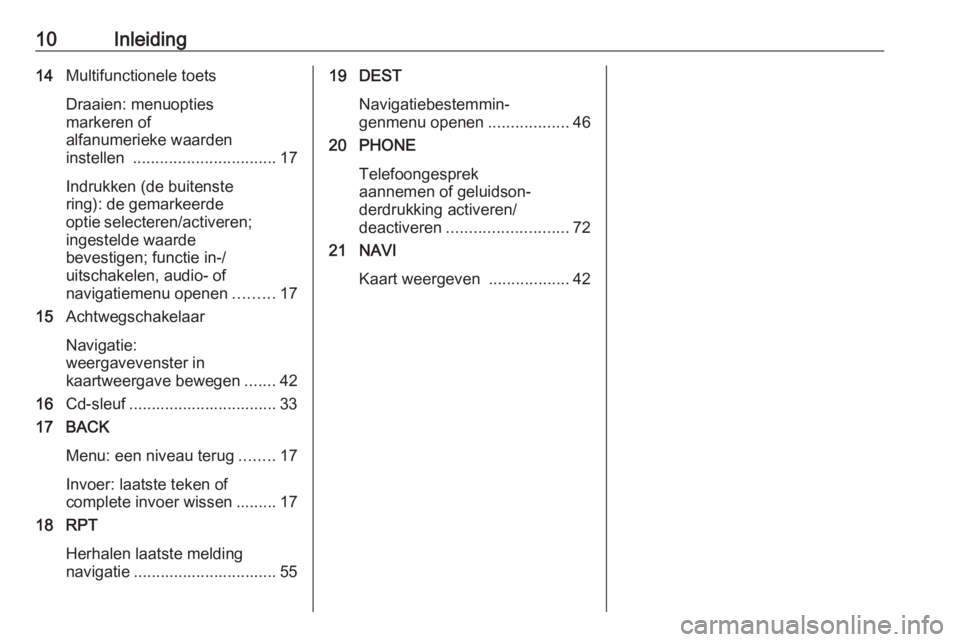
10Inleiding14Multifunctionele toets
Draaien: menuopties
markeren of
alfanumerieke waarden
instellen ................................ 17
Indrukken (de buitenste
ring): de gemarkeerde
optie selecteren/activeren; ingestelde waarde
bevestigen; functie in-/
uitschakelen, audio- of
navigatiemenu openen .........17
15 Achtwegschakelaar
Navigatie:
weergavevenster in
kaartweergave bewegen .......42
16 Cd-sleuf ................................. 33
17 BACK
Menu: een niveau terug ........17
Invoer: laatste teken of
complete invoer wissen ......... 17
18 RPT
Herhalen laatste melding
navigatie ................................ 5519 DEST
Navigatiebestemmin‐
genmenu openen ..................46
20 PHONE
Telefoongesprek
aannemen of geluidson‐
derdrukking activeren/
deactiveren ........................... 72
21 NAVI
Kaart weergeven ..................42
Page 13 of 169
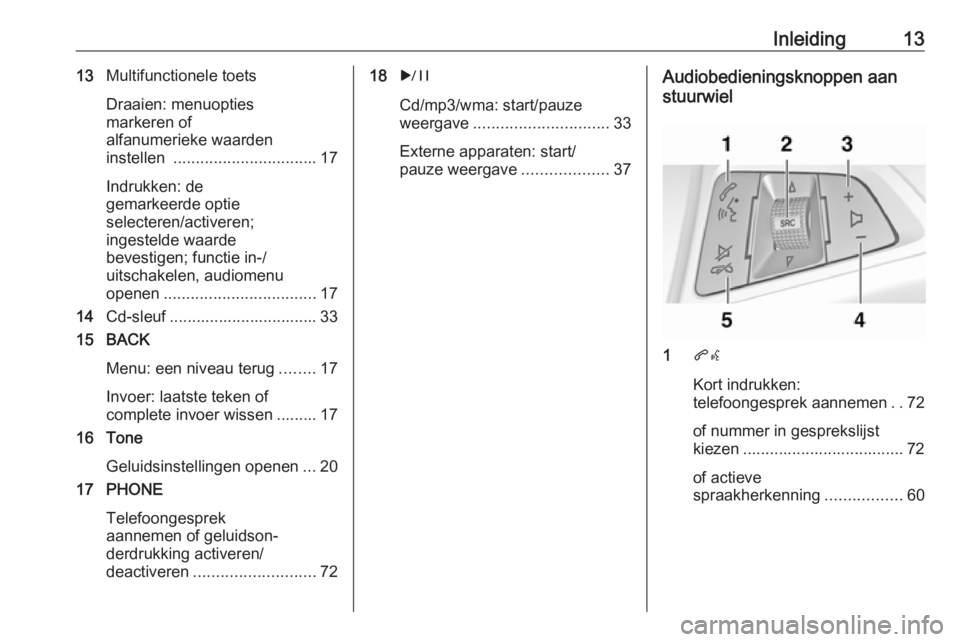
Inleiding1313Multifunctionele toets
Draaien: menuopties
markeren of
alfanumerieke waarden
instellen ................................ 17
Indrukken: de
gemarkeerde optie
selecteren/activeren;
ingestelde waarde
bevestigen; functie in-/
uitschakelen, audiomenu
openen .................................. 17
14 Cd-sleuf ................................. 33
15 BACK
Menu: een niveau terug ........17
Invoer: laatste teken of
complete invoer wissen ......... 17
16 Tone
Geluidsinstellingen openen ...20
17 PHONE
Telefoongesprek
aannemen of geluidson‐
derdrukking activeren/
deactiveren ........................... 7218r
Cd/mp3/wma: start/pauze
weergave .............................. 33
Externe apparaten: start/
pauze weergave ...................37Audiobedieningsknoppen aan
stuurwiel
1 qw
Kort indrukken:
telefoongesprek aannemen ..72
of nummer in gesprekslijst
kiezen .................................... 72
of actieve
spraakherkenning .................60
Page 15 of 169
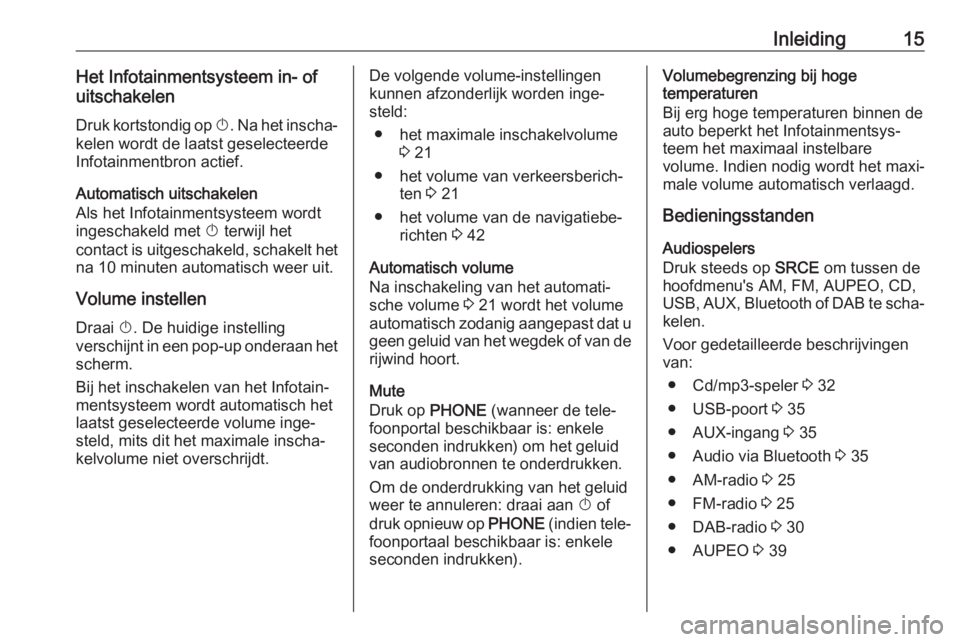
Inleiding15Het Infotainmentsysteem in- of
uitschakelen
Druk kortstondig op X. Na het inscha‐
kelen wordt de laatst geselecteerde
Infotainmentbron actief.
Automatisch uitschakelen
Als het Infotainmentsysteem wordt
ingeschakeld met X terwijl het
contact is uitgeschakeld, schakelt het na 10 minuten automatisch weer uit.
Volume instellen Draai X. De huidige instelling
verschijnt in een pop-up onderaan het scherm.
Bij het inschakelen van het Infotain‐ mentsysteem wordt automatisch het
laatst geselecteerde volume inge‐
steld, mits dit het maximale inscha‐
kelvolume niet overschrijdt.De volgende volume-instellingen
kunnen afzonderlijk worden inge‐
steld:
● het maximale inschakelvolume 3 21
● het volume van verkeersberich‐ ten 3 21
● het volume van de navigatiebe‐ richten 3 42
Automatisch volume
Na inschakeling van het automati‐
sche volume 3 21 wordt het volume
automatisch zodanig aangepast dat u
geen geluid van het wegdek of van de
rijwind hoort.
Mute
Druk op PHONE (wanneer de tele‐
foonportal beschikbaar is: enkele
seconden indrukken) om het geluid
van audiobronnen te onderdrukken.
Om de onderdrukking van het geluid
weer te annuleren: draai aan X of
druk opnieuw op PHONE (indien tele‐
foonportaal beschikbaar is: enkele
seconden indrukken).Volumebegrenzing bij hoge
temperaturen
Bij erg hoge temperaturen binnen de
auto beperkt het Infotainmentsys‐
teem het maximaal instelbare
volume. Indien nodig wordt het maxi‐
male volume automatisch verlaagd.
Bedieningsstanden
Audiospelers
Druk steeds op SRCE om tussen de
hoofdmenu's AM, FM, AUPEO, CD,
USB , AUX , Bluetooth of DAB te scha‐
kelen.
Voor gedetailleerde beschrijvingen
van:
● Cd/mp3-speler 3 32
● USB-poort 3 35
● AUX-ingang 3 35
● Audio via Bluetooth 3 35
● AM-radio 3 25
● FM-radio 3 25
● DAB-radio 3 30
● AUPEO 3 39
Page 16 of 169
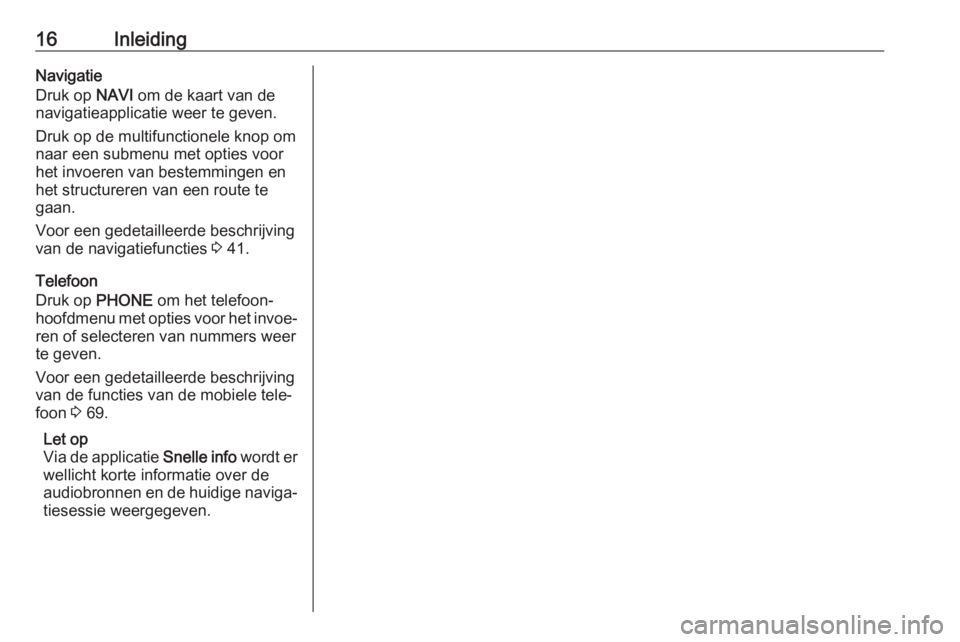
16InleidingNavigatie
Druk op NAVI om de kaart van de
navigatieapplicatie weer te geven.
Druk op de multifunctionele knop om
naar een submenu met opties voor
het invoeren van bestemmingen en
het structureren van een route te
gaan.
Voor een gedetailleerde beschrijving
van de navigatiefuncties 3 41.
Telefoon
Druk op PHONE om het telefoon‐
hoofdmenu met opties voor het invoe‐ ren of selecteren van nummers weer
te geven.
Voor een gedetailleerde beschrijving
van de functies van de mobiele tele‐
foon 3 69.
Let op
Via de applicatie Snelle info wordt er
wellicht korte informatie over de
audiobronnen en de huidige naviga‐ tiesessie weergegeven.
Page 35 of 169
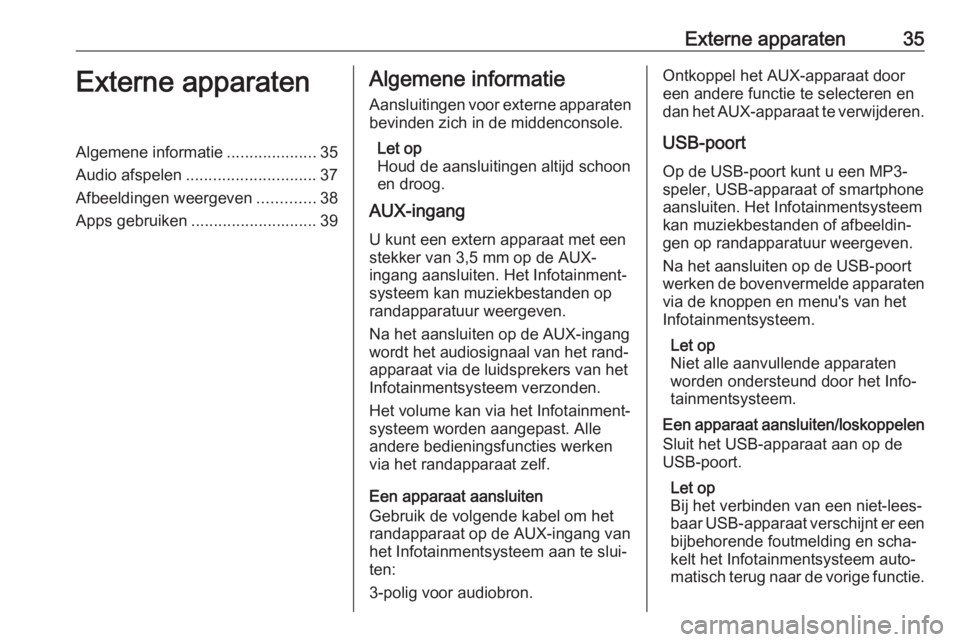
Externe apparaten35Externe apparatenAlgemene informatie....................35
Audio afspelen ............................. 37
Afbeeldingen weergeven .............38
Apps gebruiken ............................ 39Algemene informatie
Aansluitingen voor externe apparaten bevinden zich in de middenconsole.
Let op
Houd de aansluitingen altijd schoon
en droog.
AUX-ingang
U kunt een extern apparaat met een
stekker van 3,5 mm op de AUX-
ingang aansluiten. Het Infotainment‐
systeem kan muziekbestanden op
randapparatuur weergeven.
Na het aansluiten op de AUX-ingang
wordt het audiosignaal van het rand‐
apparaat via de luidsprekers van het
Infotainmentsysteem verzonden.
Het volume kan via het Infotainment‐
systeem worden aangepast. Alle
andere bedieningsfuncties werken
via het randapparaat zelf.
Een apparaat aansluiten
Gebruik de volgende kabel om het
randapparaat op de AUX-ingang van
het Infotainmentsysteem aan te slui‐
ten:
3-polig voor audiobron.Ontkoppel het AUX-apparaat door
een andere functie te selecteren en
dan het AUX-apparaat te verwijderen.
USB-poort Op de USB-poort kunt u een MP3-
speler, USB-apparaat of smartphone
aansluiten. Het Infotainmentsysteem
kan muziekbestanden of afbeeldin‐
gen op randapparatuur weergeven.
Na het aansluiten op de USB-poort
werken de bovenvermelde apparaten via de knoppen en menu's van hetInfotainmentsysteem.
Let op
Niet alle aanvullende apparaten
worden ondersteund door het Info‐
tainmentsysteem.
Een apparaat aansluiten/loskoppelen
Sluit het USB-apparaat aan op de
USB-poort.
Let op
Bij het verbinden van een niet-lees‐
baar USB-apparaat verschijnt er een
bijbehorende foutmelding en scha‐
kelt het Infotainmentsysteem auto‐
matisch terug naar de vorige functie.
Page 39 of 169
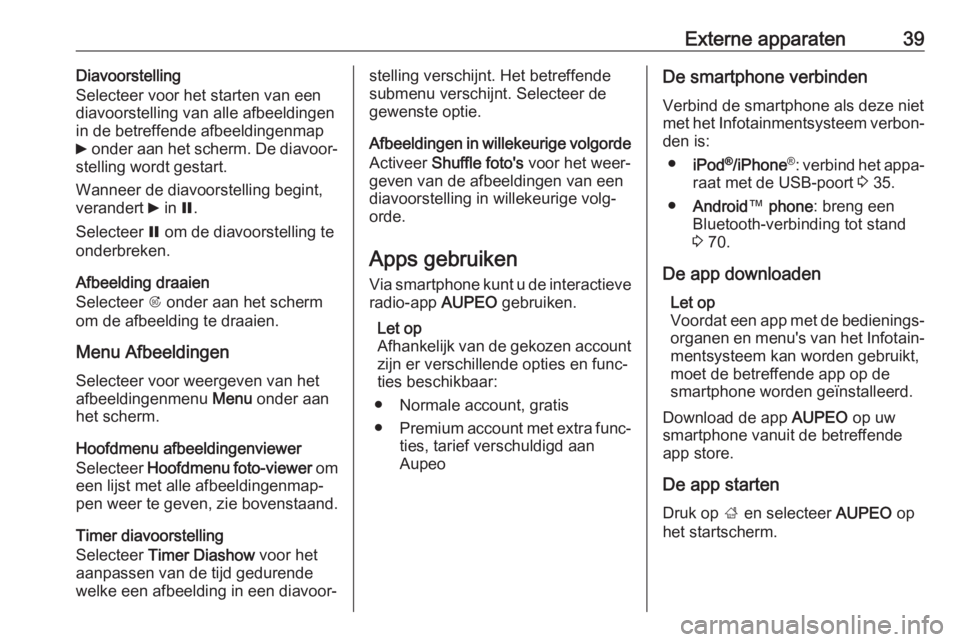
Externe apparaten39Diavoorstelling
Selecteer voor het starten van een
diavoorstelling van alle afbeeldingen
in de betreffende afbeeldingenmap
6 onder aan het scherm. De diavoor‐
stelling wordt gestart.
Wanneer de diavoorstelling begint,
verandert 6 in Q.
Selecteer Q om de diavoorstelling te
onderbreken.
Afbeelding draaien
Selecteer R onder aan het scherm
om de afbeelding te draaien.
Menu Afbeeldingen Selecteer voor weergeven van het
afbeeldingenmenu Menu onder aan
het scherm.
Hoofdmenu afbeeldingenviewer
Selecteer Hoofdmenu foto-viewer om
een lijst met alle afbeeldingenmap‐
pen weer te geven, zie bovenstaand.
Timer diavoorstelling
Selecteer Timer Diashow voor het
aanpassen van de tijd gedurende
welke een afbeelding in een diavoor‐stelling verschijnt. Het betreffende
submenu verschijnt. Selecteer de
gewenste optie.
Afbeeldingen in willekeurige volgorde Activeer Shuffle foto's voor het weer‐
geven van de afbeeldingen van een
diavoorstelling in willekeurige volg‐
orde.
Apps gebruiken
Via smartphone kunt u de interactieve
radio-app AUPEO gebruiken.
Let op
Afhankelijk van de gekozen account
zijn er verschillende opties en func‐
ties beschikbaar:
● Normale account, gratis
● Premium account met extra func‐
ties, tarief verschuldigd aan
AupeoDe smartphone verbinden
Verbind de smartphone als deze niet
met het Infotainmentsysteem verbon‐
den is:
● iPod ®
/iPhone ®
: verbind het appa‐
raat met de USB-poort 3 35.
● Android ™ phone : breng een
Bluetooth-verbinding tot stand
3 70.
De app downloaden Let op
Voordat een app met de bedienings‐ organen en menu's van het Infotain‐
mentsysteem kan worden gebruikt,
moet de betreffende app op de
smartphone worden geïnstalleerd.
Download de app AUPEO op uw
smartphone vanuit de betreffende
app store.
De app starten
Druk op ; en selecteer AUPEO op
het startscherm.
Page 40 of 169

40Externe apparatenEr wordt verbinding met de app op desmartphone tot stand gebracht en het
hoofdmenu van de applicatie
verschijnt op het display van het Info‐
tainmentsysteem.
Menu Aupeo
Druk op de multifunctionele knop om
het menu Aupeo weer te geven.
Selecteer om de muziek op uw smaak af te stemmen de betreffende
menuopties.
Selecteer voor een submenu met
categorieën voor muziekselectie
Zenderlijst .
Zenderlijst AUPEO
Druk op ; en selecteer AUPEO.
Draai aan de multifunctionele knop
voor rechtstreekse toegang tot
AUPEO Zenderlijst .
Favorieten
Selecteer voor toegang tot de naar
uw smaak aangepaste zenders,
mixes en webradio's die u al als favor‐ ieten hebt geselecteerd Favorieten.
Selecteer de gewenste favoriet uit de lijst.
Muziekselectie
In de andere submenu's vindt u
verschillende categorieën voor
muziekselectie.
Let op
De inhoud van de lijst Prominent is
onderhevig aan wijzigingen.
Selecteer voor de muziek die u wilt beluisteren de gewenste categorieën.
Page 61 of 169
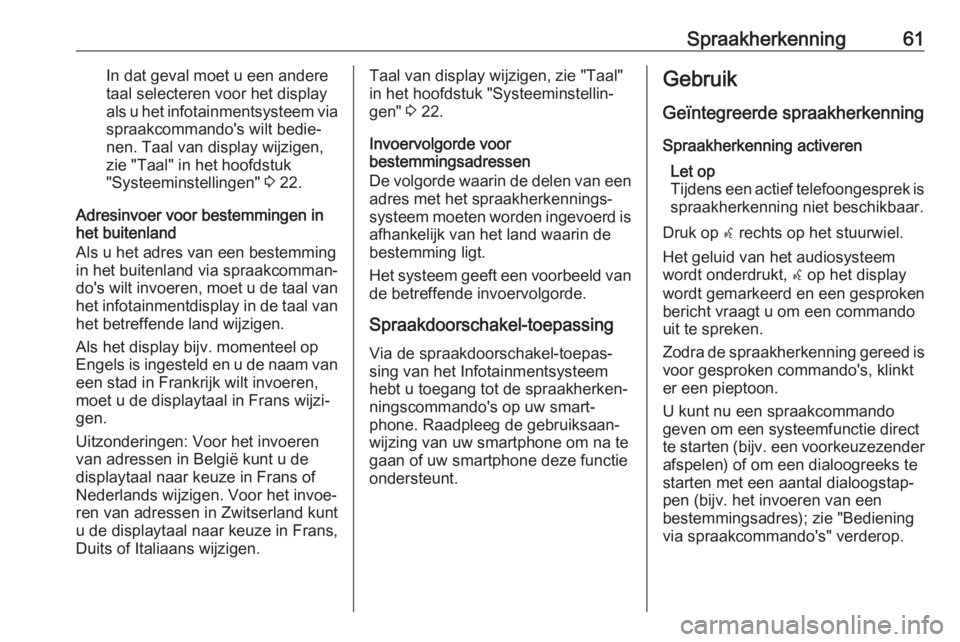
Spraakherkenning61In dat geval moet u een andere
taal selecteren voor het display
als u het infotainmentsysteem via
spraakcommando's wilt bedie‐
nen. Taal van display wijzigen, zie "Taal" in het hoofdstuk
"Systeeminstellingen" 3 22.
Adresinvoer voor bestemmingen in
het buitenland
Als u het adres van een bestemming
in het buitenland via spraakcomman‐
do's wilt invoeren, moet u de taal van
het infotainmentdisplay in de taal van
het betreffende land wijzigen.
Als het display bijv. momenteel op
Engels is ingesteld en u de naam van
een stad in Frankrijk wilt invoeren, moet u de displaytaal in Frans wijzi‐
gen.
Uitzonderingen: Voor het invoeren
van adressen in België kunt u de
displaytaal naar keuze in Frans of Nederlands wijzigen. Voor het invoe‐
ren van adressen in Zwitserland kunt
u de displaytaal naar keuze in Frans,
Duits of Italiaans wijzigen.Taal van display wijzigen, zie "Taal"
in het hoofdstuk "Systeeminstellin‐
gen" 3 22.
Invoervolgorde voor
bestemmingsadressen
De volgorde waarin de delen van een adres met het spraakherkennings‐
systeem moeten worden ingevoerd is
afhankelijk van het land waarin de
bestemming ligt.
Het systeem geeft een voorbeeld van de betreffende invoervolgorde.
Spraakdoorschakel-toepassing Via de spraakdoorschakel-toepas‐
sing van het Infotainmentsysteem
hebt u toegang tot de spraakherken‐
ningscommando's op uw smart‐
phone. Raadpleeg de gebruiksaan‐
wijzing van uw smartphone om na te
gaan of uw smartphone deze functie
ondersteunt.Gebruik
Geïntegreerde spraakherkenning Spraakherkenning activeren Let op
Tijdens een actief telefoongesprek is
spraakherkenning niet beschikbaar.
Druk op w rechts op het stuurwiel.
Het geluid van het audiosysteem
wordt onderdrukt, w op het display
wordt gemarkeerd en een gesproken bericht vraagt u om een commando
uit te spreken.
Zodra de spraakherkenning gereed is voor gesproken commando's, klinkt
er een pieptoon.
U kunt nu een spraakcommando
geven om een systeemfunctie direct te starten (bijv. een voorkeuzezender
afspelen) of om een dialoogreeks te
starten met een aantal dialoogstap‐
pen (bijv. het invoeren van een
bestemmingsadres); zie "Bediening via spraakcommando's" verderop.
Page 63 of 169
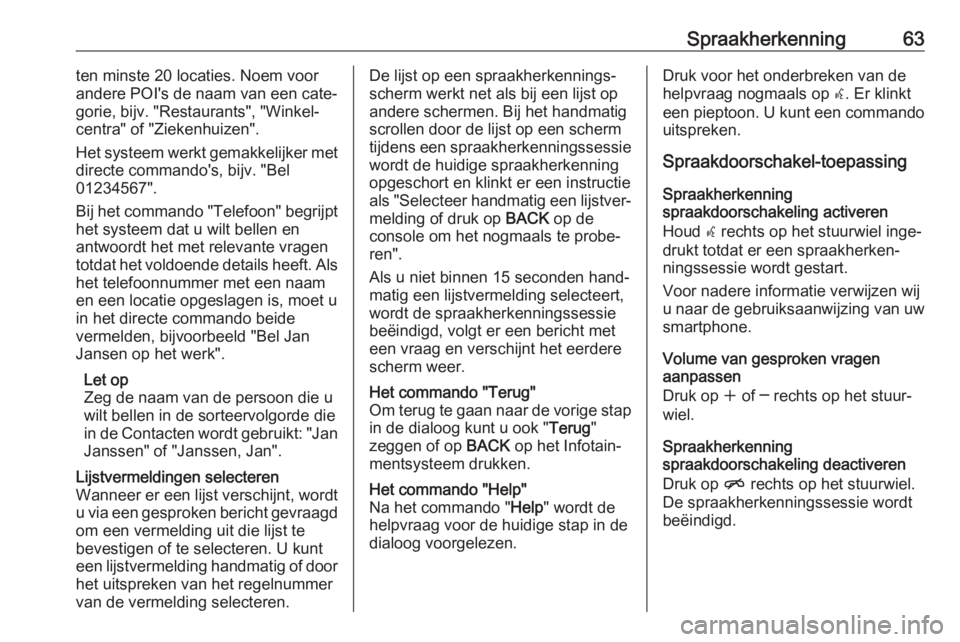
Spraakherkenning63ten minste 20 locaties. Noem voor
andere POI's de naam van een cate‐
gorie, bijv. "Restaurants", "Winkel‐
centra" of "Ziekenhuizen".
Het systeem werkt gemakkelijker met
directe commando's, bijv. "Bel
01234567".
Bij het commando "Telefoon" begrijpt
het systeem dat u wilt bellen en
antwoordt het met relevante vragen
totdat het voldoende details heeft. Als
het telefoonnummer met een naam
en een locatie opgeslagen is, moet u
in het directe commando beide
vermelden, bijvoorbeeld "Bel Jan
Jansen op het werk".
Let op
Zeg de naam van de persoon die u
wilt bellen in de sorteervolgorde die in de Contacten wordt gebruikt: "Jan Janssen" of "Janssen, Jan".Lijstvermeldingen selecteren
Wanneer er een lijst verschijnt, wordt
u via een gesproken bericht gevraagd om een vermelding uit die lijst te
bevestigen of te selecteren. U kunt
een lijstvermelding handmatig of door
het uitspreken van het regelnummer
van de vermelding selecteren.De lijst op een spraakherkennings‐
scherm werkt net als bij een lijst op
andere schermen. Bij het handmatig
scrollen door de lijst op een scherm
tijdens een spraakherkenningssessie
wordt de huidige spraakherkenning
opgeschort en klinkt er een instructie als "Selecteer handmatig een lijstver‐
melding of druk op BACK op de
console om het nogmaals te probe‐
ren".
Als u niet binnen 15 seconden hand‐
matig een lijstvermelding selecteert, wordt de spraakherkenningssessie
beëindigd, volgt er een bericht met
een vraag en verschijnt het eerdere
scherm weer.Het commando "Terug"
Om terug te gaan naar de vorige stap
in de dialoog kunt u ook " Terug"
zeggen of op BACK op het Infotain‐
mentsysteem drukken.Het commando "Help"
Na het commando " Help" wordt de
helpvraag voor de huidige stap in de
dialoog voorgelezen.Druk voor het onderbreken van de
helpvraag nogmaals op w. Er klinkt
een pieptoon. U kunt een commando uitspreken.
Spraakdoorschakel-toepassing
Spraakherkenning
spraakdoorschakeling activeren
Houd w rechts op het stuurwiel inge‐
drukt totdat er een spraakherken‐
ningssessie wordt gestart.
Voor nadere informatie verwijzen wij
u naar de gebruiksaanwijzing van uw
smartphone.
Volume van gesproken vragen
aanpassen
Druk op w of ─ rechts op het stuur‐
wiel.
Spraakherkenning
spraakdoorschakeling deactiveren
Druk op n rechts op het stuurwiel.
De spraakherkenningssessie wordt
beëindigd.
Page 72 of 169
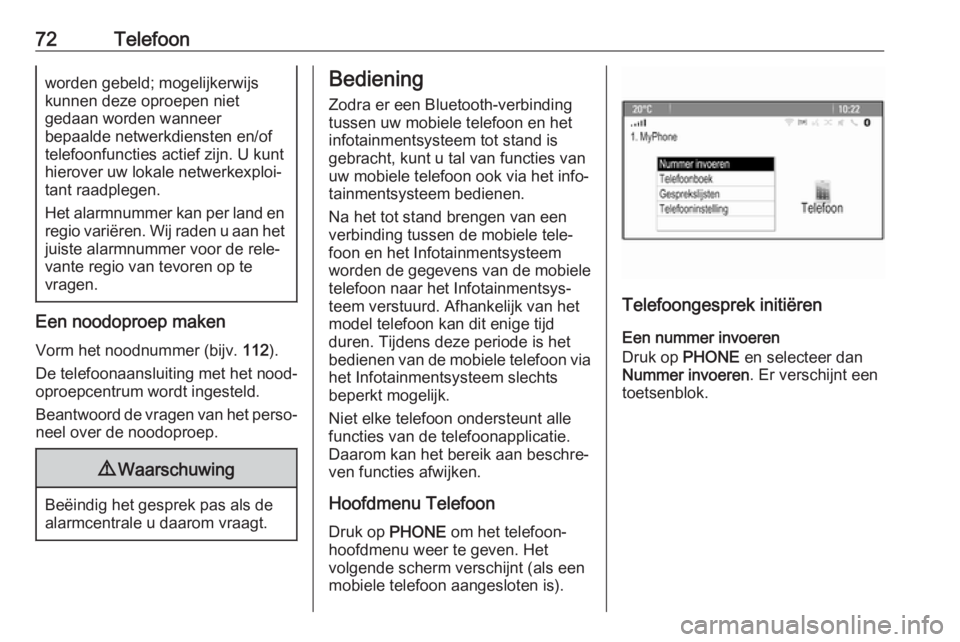
72Telefoonworden gebeld; mogelijkerwijs
kunnen deze oproepen niet
gedaan worden wanneer
bepaalde netwerkdiensten en/of
telefoonfuncties actief zijn. U kunt
hierover uw lokale netwerkexploi‐
tant raadplegen.
Het alarmnummer kan per land en
regio variëren. Wij raden u aan het juiste alarmnummer voor de rele‐
vante regio van tevoren op te
vragen.
Een noodoproep maken
Vorm het noodnummer (bijv. 112).
De telefoonaansluiting met het nood‐
oproepcentrum wordt ingesteld.
Beantwoord de vragen van het perso‐ neel over de noodoproep.
9 Waarschuwing
Beëindig het gesprek pas als de
alarmcentrale u daarom vraagt.
Bediening
Zodra er een Bluetooth-verbinding
tussen uw mobiele telefoon en het
infotainmentsysteem tot stand is
gebracht, kunt u tal van functies van
uw mobiele telefoon ook via het info‐
tainmentsysteem bedienen.
Na het tot stand brengen van een verbinding tussen de mobiele tele‐
foon en het Infotainmentsysteem
worden de gegevens van de mobiele
telefoon naar het Infotainmentsys‐
teem verstuurd. Afhankelijk van het
model telefoon kan dit enige tijd
duren. Tijdens deze periode is het
bedienen van de mobiele telefoon via het Infotainmentsysteem slechts
beperkt mogelijk.
Niet elke telefoon ondersteunt alle
functies van de telefoonapplicatie.
Daarom kan het bereik aan beschre‐ ven functies afwijken.
Hoofdmenu Telefoon Druk op PHONE om het telefoon‐
hoofdmenu weer te geven. Het
volgende scherm verschijnt (als een
mobiele telefoon aangesloten is).
Telefoongesprek initiëren
Een nummer invoeren
Druk op PHONE en selecteer dan
Nummer invoeren . Er verschijnt een
toetsenblok.